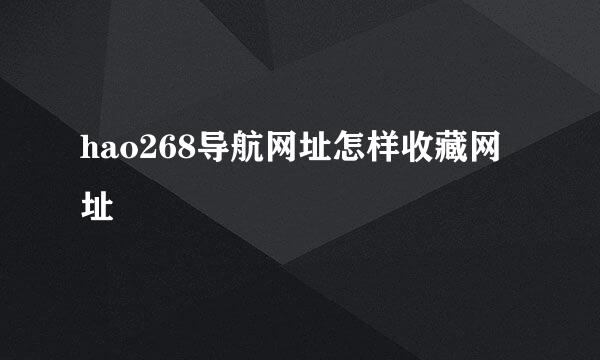电脑如何清空剪切板上的内容
的有关信息介绍如下:
平时我们在使用电脑过程中,经常会用到剪切板,方便我们粘贴和复制文本和文件内容。但是有时候电脑使用久了,剪辑板中就会堆积大量的冗余内容,这时候我们可以通过清空剪贴板来释放电脑空间,加快电脑运行速度。
首先打开电脑,使用“Windows+R”组合键进入运行,输入“regedit”命令,进入注册表编辑器。
在注册表中依次打开“HKEY_CLASSES_ROOT → Directory →Background →shell”。
在shell中点击“新建”→“项”,新建一个“清空剪切板”的选项。
点击清空剪切板选项,点击“新建”→“项”,新建一个“command”项。
将command项右侧栏属性的默认字符串数值数据为“cmd /c echo off | clip”。
回到桌面点击右键,在弹出的窗口中点击“清空剪切板”即可清空。
总结
1.首先打开电脑,使用“Windows+R”组合键进入运行,输入“regedit”命令,进入注册表编辑器。
2.在注册表中依次打开“HKEY_CLASSES_ROOT → Directory →Background →shell”。
3.在shell中点击“新建”→“项”,新建一个“清空剪切板”的选项。
4.点击清空剪切板选项,点击“新建”→“项”,新建一个“command”项。
5.将command项右侧栏属性的默认字符串数值数据为“cmd /c echo off | clip”。
6.回到桌面点击右键,在弹出的窗口中点击“清空剪切板”即可清空。